Canon IJ XPS预览描述
Canon IJ XPS预览是一个应用程序软件,用于在实际打印文档前显示打印效果。
预览结果反映了打印机驱动程序中的设置信息,您可以检查文档布局、打印顺序和页数。 在预览上,还可以编辑打印文档、编辑打印页、更改打印设置以及执行其他功能。
要在打印前显示预览,请打开打印机驱动程序设置窗口,并选中主要选项卡上的打印前预览复选框。
 重要事项
重要事项
- 要使用Canon IJ XPS 预览,必须在计算机上安装Microsoft .NET Framework 4.5.2或更高版本。
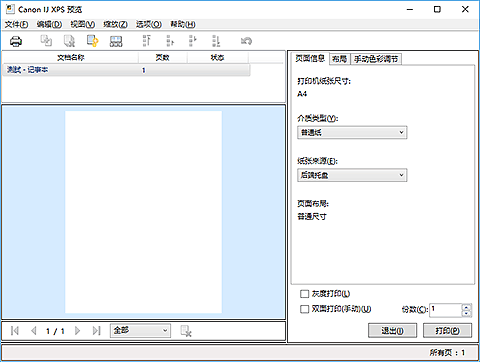
- 文件菜单
-
选择打印操作和打印历史记录设置:
- 打印
-
打印在文档列表中选择的文档。
打印的文档已从列表中删除,当所有文档均打印后,Canon IJ XPS预览会关闭。
该命令与工具栏中的 (打印)和打印设置区域中的打印具有相同功能。
(打印)和打印设置区域中的打印具有相同功能。
- 打印所有文档
- 打印文档列表中的所有文档并关闭Canon IJ XPS预览。
- 保存打印历史记录
- 切换是否将从Canon IJ XPS预览中打印的文档保存为打印历史记录项。
- 历史记录项限制
-
切换打印历史记录注册信息的最大数量。
选择10 项目、30 项目或100 项目。 重要事项
重要事项- 如果超过打印历史记录注册信息的数量,打印历史记录注册信息将从最旧的文件开始删除。
- 将文档从历史记录添加到列表
- 将在打印历史记录中保存的文档添加到文档列表中。
- 退出
-
结束Canon IJ XPS预览。 文档列表中剩余的文档将从列表中删除。
此命令与打印设置区域中的退出具有相同功能。
- 编辑菜单
-
选择编辑多个文档或页面的方法。
- 撤销
-
反转上一次更改。
如果无法反转更改,该功能将显示为灰色且无法选择。
此命令与工具栏中的 (撤销)具有相同功能。
(撤销)具有相同功能。
- 文档
-
选择编辑打印文档的方法。
- 合并文档
-
将文档列表中的所选文档合并为一个文档。
如果仅选择一个文档,该命令将显示为灰色且无法选择。
此命令与工具栏中的 (合并文档)具有相同功能。
(合并文档)具有相同功能。
- 重置文档
-
将文档列表中的所选文档恢复到添加到Canon IJ XPS预览之前的状态。
将合并的文档分开,并恢复为原件。
此命令与工具栏中的 (重置文档)具有相同功能。
(重置文档)具有相同功能。
- 移动文档
- 使用以下命令更改文档列表中所选文档的顺序。
-
- 移动至第一
-
将所选打印文档移至文档列表开头。
如果当前所选的文档为第一个文档,则此命令将显示为灰色且无法选择。 - 向上移动
-
将所选打印文档从当前位置向上移动一个位置。
如果当前所选的文档为第一个文档,则此命令将显示为灰色且无法选择。 - 向下移动
-
将所选打印文档从当前位置向下移动一个位置。
如果当前所选的文档为最后一个文档,则此命令将显示为灰色且无法选择。 - 移动至最后
-
将所选打印文档移至文档列表末尾。
如果当前所选的文档为最后一个文档,则此命令将显示为灰色且无法选择。
- 删除文档
-
从文档列表上删除所选的文档。
如果文档列表仅包含一个文档,该文档将显示为灰色且无法选择。
此命令与工具栏中的 (删除文档)具有相同功能。
(删除文档)具有相同功能。
- 灰度打印
-
可以更改单色打印设置。
此命令与打印设置区域中的灰度打印复选框具有相同功能。 - 页面布局打印...
-
打开页面布局打印对话框。
使用该对话框可以设置页面布局打印、页面布局、页序和页面边框。 - 双面打印...
-
打开双面打印对话框。
在该对话框上,可以设置双面打印(手动)、装订边和边距。 - 份数...
-
打开份数对话框。
在该对话框上,可以设置份数、逐份打印和自最末页打印。
- 页数
-
选择编辑打印页的方法。
- 删除页面
-
删除当前所选页面。
如果设置了页面布局打印,将删除红框内的页面。
此命令与工具栏中的 (删除页面)具有相同功能。
(删除页面)具有相同功能。
- 还原页面
-
还原使用删除页面功能删除的页面。
要还原页面,必须选择选项菜单中的查看删除的页面复选框并将删除的页面显示为缩略图。 - 移动页面
- 使用以下命令更改当前所选页面的顺序。
-
- 移动至第一
-
将当前所选页面移至文档开头。
如果当前所选页面为第一页,则此命令将显示为灰色且无法选择。 - 向前移动
-
将当前所选页面移至当前位置的前一个位置。
如果当前所选页面为第一页,则此命令将显示为灰色且无法选择。 - 向后移动
-
将当前所选页面移至当前位置的后一个位置。
如果当前所选页面为最后一页,则此命令将显示为灰色且无法选择。 - 移动至最后
-
将当前所选页面移至文档末尾。
如果当前所选页面为最后一页,则此命令将显示为灰色且无法选择。
- 视图菜单
-
选择要显示的文档和页面。
- 文档
-
使用以下命令选择要显示的文档。
- 第一个文档
-
显示文档列表中的第一个文档。
如果当前所选的文档为第一个文档,则此命令将显示为灰色且无法选择。 - 上一个文档
-
显示位于当前显示文档前面的文档。
如果当前所选的文档为第一个文档,则此命令将显示为灰色且无法选择。 - 下一个文档
-
显示位于当前显示文档后面的文档。
如果当前所选的文档为最后一个文档,则此命令将显示为灰色且无法选择。 - 最后一个文档
-
显示文档列表中的最后一个文档。
如果当前所选的文档为最后一个文档,则此命令将显示为灰色且无法选择。
- 页数
-
使用以下命令选择要显示的页面。
 注释
注释- 如果打印机驱动程序中的页面布局设置指定为平铺/海报或书册,页数为用于打印的页数,而不是应用程序软件创建的原件中的页数。
- 第一页
-
显示文档的第一页。
如果当前显示的页面是第一页,则此命令为灰色且无法选择。 - 上一页
-
显示当前显示页面之前的页面。
如果当前显示的页面是第一页,则此命令为灰色且无法选择。 - 下一页
-
显示当前显示页面之后的页面。
如果当前显示的页面是最后一页,则此命令为灰色且无法选择。 - 最后一页
-
显示文档的最后一页。
如果当前显示的页面是最后一页,则此命令为灰色且无法选择。 - 页面选择...
-
显示页面选择对话框。
通过此命令可以指定要显示页面的页码。
- 缩放菜单
-
将在纸张上打印的实际尺寸比例选择为预览显示尺寸。
还可以从工具栏上的下拉列表框中选择比例。- 全部
- 将整页数据显示为一页。
- 50%
- 将显示的数据缩小至要打印的实际尺寸的50%。
- 100%
- 以要打印的实际尺寸显示数据。
- 200%
- 将显示的数据放大至要打印的实际尺寸的200%。
- 400%
- 将显示的数据放大至要打印的实际尺寸的400%。
- 选项菜单
-
切换以下信息的显示/隐藏状态。
- 查看缩略图
-
减少文档列表中所选文档的所有页面,并将其显示在预览窗口底部。
此命令与工具栏中的 (查看缩略图)具有相同功能。
(查看缩略图)具有相同功能。
- 查看文档列表
- 在预览窗口顶部显示打印文档列表。
- 查看打印设置区域
- 在预览窗口右侧显示打印设置区域。
- 查看删除的页面
-
当显示缩略图时,该功能会显示使用删除页面功能删除的页面。
要查看删除的页面,必须先选中查看缩略图复选框。 - 保留列表中的已打印文档
- 保留文档列表中的已打印文档。
- 启动时显示打印设置
-
切换Canon IJ XPS预览启动时显示的打印设置区域选项卡。
选择页面信息、布局或手动色彩调节。
- 帮助菜单
- 选择此菜单项目时,会显示Canon IJ XPS预览的帮助窗口,并可以查看版本和版权信息。
-
 (打印)
(打印) -
打印在文档列表中选择的文档。
打印的文档已从列表中删除,当所有文档均打印后,Canon IJ XPS预览会关闭。 -
 (合并文档)
(合并文档) -
将文档列表中的所选文档合并为一个文档。
如果仅选择一个文档,该命令将显示为灰色且无法选择。 -
 (删除文档)
(删除文档) -
从文档列表上删除所选的文档。
如果文档列表仅包含一个文档,该文档将显示为灰色且无法选择。 -
 (重置文档)
(重置文档) -
将文档列表中的所选文档恢复到添加到Canon IJ XPS预览之前的状态。
将合并的文档分开,并恢复为原件。 -
 (查看缩略图)
(查看缩略图) -
减少文档列表中所选文档的所有页面,并将其显示在预览窗口底部。
要隐藏打印页,再次单击查看缩略图。 -
 (移动至第一)
(移动至第一) -
将所选打印文档移至文档列表开头。
如果当前所选的文档为第一个文档,则此命令将显示为灰色且无法选择。 -
 (向上移动)
(向上移动) -
将所选打印文档从当前位置向上移动一个位置。
如果当前所选的文档为第一个文档,则此命令将显示为灰色且无法选择。 -
 (向下移动)
(向下移动) -
将所选打印文档从当前位置向下移动一个位置。
如果当前所选的文档为最后一个文档,则此命令将显示为灰色且无法选择。 -
 (移动至最后)
(移动至最后) -
将所选打印文档移至文档列表末尾。
如果当前所选的文档为最后一个文档,则此命令将显示为灰色且无法选择。
-
 (撤销)
(撤销) -
反转上一次更改。
如果无法反转更改,该功能将显示为灰色且无法选择。 -
 (删除页面)
(删除页面) -
删除当前所选页面。
如果设置了页面布局打印,将删除红框内的页面。 - 文档列表
-
显示打印文档的列表。
在文档列表中选择的文档将成为预览显示和编辑的目标。- 文档名称
-
显示打印文档的名称。
如果单击所选打印文档的名称,会显示一个文本框,您可以将文档重命名为任一名称。 - 页数
-
显示打印文档中的页数。
 重要事项
重要事项- 页数中显示的数量与输出页数不同。
- 要查看输出页数,请查看预览窗口底部的状态条。
- 状态
-
显示打印文档的状态。
正在进行数据处理的文档会显示为处理数据。 重要事项
重要事项- 无法打印或编辑显示为处理数据的文档。
请等待至数据处理结束。
- 无法打印或编辑显示为处理数据的文档。
- 打印设置区域屏幕
-
可以检查和更改文档列表中所选文档的打印设置。
打印设置区域显示在预览窗口右侧。- 页面信息选项卡
-
显示各页面的打印设置。
可以更改介质类型和纸张来源设置。- 打印机纸张尺寸
- 显示待打印文档的纸张尺寸。
- 介质类型
- 可以选择待打印文档的介质类型。
- 纸张来源
- 可以选择待打印文档的纸张来源。
- 页面布局
- 显示待打印文档的页面布局。
- 布局选项卡
-
可以指定页面布局打印的设置。
要应用指定的设置,请单击应用。
如果打印文档的页面布局打印设置无法更改,各个项目将显示为灰色且无法选择。 - 手动色彩调节选项卡
-
在此选项卡上,可以更改青色、品红色、黄色、亮度、浓度和对比度选项的设置,从而调整色彩平衡。
- 青色/品红色/黄色
-
调整青色、品红色和黄色的强度。
向右移动滑块将使色彩更深,向左移动滑块将使色彩更浅。
也可以直接输入与滑块关联的数值。 输入从-50到50范围内的数值。
此调整可更改各色彩使用的相对墨水量,而墨水量可改变文档的整体色彩平衡。
如果要有效地更改整体色彩平衡,请使用应用程序软件。 仅当要细微调整色彩平衡,请使用打印机驱动程序。 重要事项
重要事项- 当选中灰度打印时,青色、品红色和黄色显示为灰色且不可用。
- 亮度
-
选择打印的亮度。
纯白色和纯黑色将不会更改,但是白色和黑色之间的色彩将会更改。 - 浓度
-
调整打印的整体浓度。
向右移动滑块将增加浓度,向左移动将减少浓度。
也可以直接输入与滑块关联的数值。 输入从-50到50范围内的数值。 - 对比度
-
调整要打印图像中明暗之间的对比度。
向右移动滑块将增加对比度,向左移动滑块将减少对比度。
也可以直接输入与滑块关联的数值。 输入从-50到50范围内的数值。 - 默认值
-
将修正中所做的设置恢复至默认状态。
单击此按钮会将该选项卡上的所有设置恢复为默认值(出厂设置)。
- 灰度打印
- 可以更改单色打印设置。
- 双面打印(手动)
-
选择是在纸张的双面还是单面手动打印文档。
如果打印文档的双面打印设置无法更改,则此项目将显示为灰色且不可用。 重要事项
重要事项- 当页面布局选择为书册时,打印设置区域的双面打印(手动)将自动设置。 在这种情况下,双面打印(手动)显示为灰色且不可用。
- 份数
-
指定要打印的份数。 可以指定一个从1到999之间的数值。
如果打印文档的份数无法更改,则此项目将显示为灰色且不可用。 - 退出
-
结束Canon IJ XPS预览。
文档列表中剩余的文档将从列表中删除。 - 打印
-
打印在文档列表中选择的文档。
打印的文档已从列表中删除,当所有文档均打印后,Canon IJ XPS预览会关闭。

